wps2019怎么创建下拉菜单? wps下拉菜单的制作方法
时间:2021-06-14 来源:互联网
wps2019中想要制作一款简单的下拉菜单,该怎么创建下拉菜单呢?下面我们就来看看详细的教程。
软件名称:WPS Office 2019 个人版 V11.1.0.8808 精简免费安装版软件大小:133MB更新时间:2019-07-20立即下载
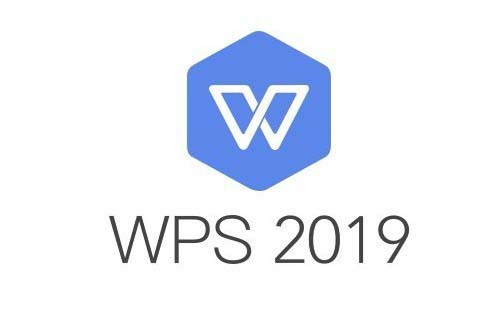
1、在电脑上用wps2019打开要编辑的文档,定位到要插入下拉菜单的位置。
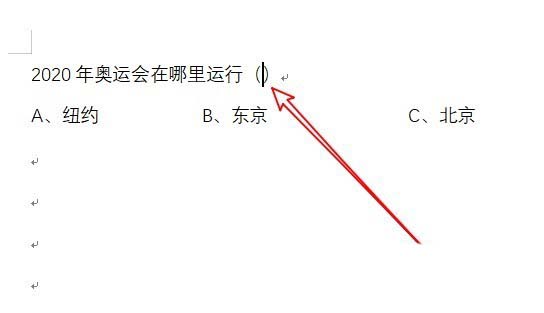
2、然后点击wps2019菜单栏上的插入菜单项。
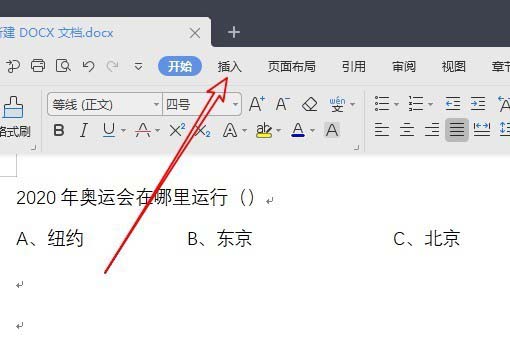
3、然后点击插入工具栏上的下拉型窗体域的图标。
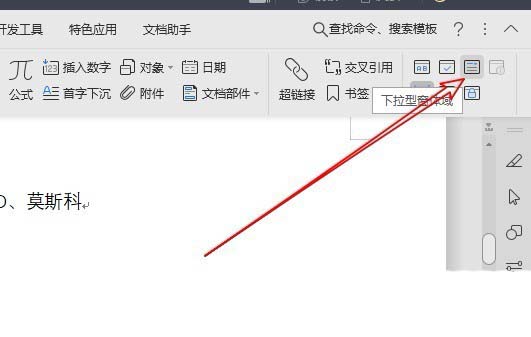
4、这样就会在文档的编辑区域插入一个下拉型窗体域
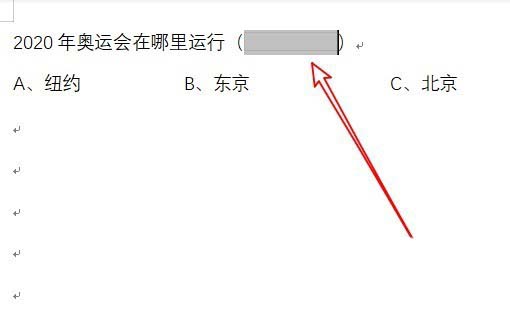
5、双击插入的下拉型窗体域,会打开其选项窗口,在窗口中点击添加按钮。
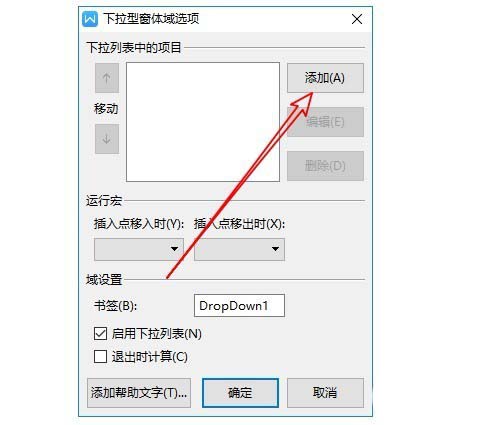
6、在下拉列表中的项目中插入ABCD的菜单项,最后点击确定按钮。
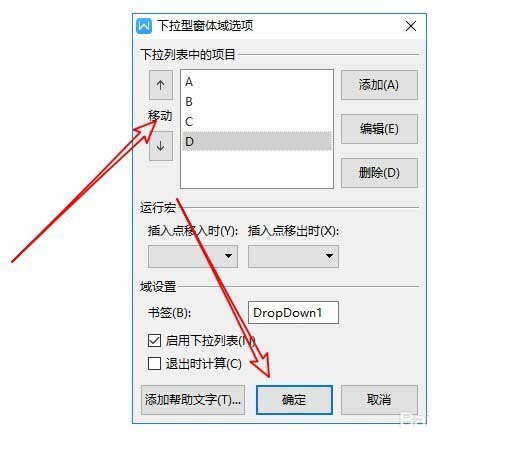
7、接下来我们发现插入的下拉型窗体域变成A我们点击工具栏上的保护窗体按钮。
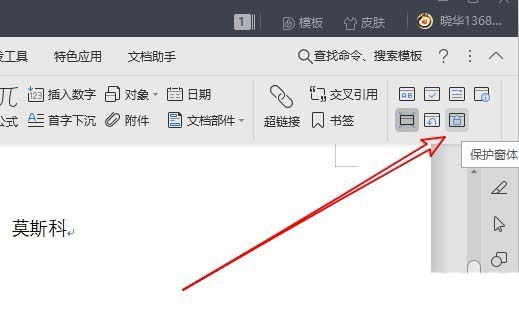
8、这样我们在wps2019文档中的下拉菜单就制作好了。
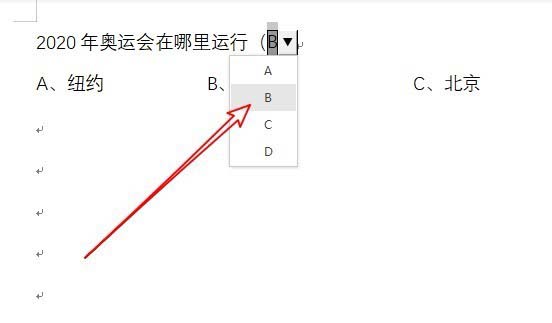
以上就是wps2019制作下拉菜单的教程,希望大家喜欢,请继续关注PHP爱好者。
相关推荐:
WPS表格下拉菜单怎么添加?
WPS2019怎么设置传统的弹出式菜单?
wps表格怎么制作选择男女性别的下拉菜单?
相关阅读更多 +
-
 燕云十六声滹沱蹊跷位置一条龙收集 2026-01-15
燕云十六声滹沱蹊跷位置一条龙收集 2026-01-15 -
 燕云十六声周年庆充值攻略 六元外观买一送一攻略 2026-01-15
燕云十六声周年庆充值攻略 六元外观买一送一攻略 2026-01-15 -
 如鸢1月神秘洞窟攻略 全或半自动无惇无闿通关攻略 2026-01-15
如鸢1月神秘洞窟攻略 全或半自动无惇无闿通关攻略 2026-01-15 -
 明日方舟终末地陈千语背景故事 陈千语剧情介绍 2026-01-15
明日方舟终末地陈千语背景故事 陈千语剧情介绍 2026-01-15 -
 遗弃之地斩三尸宝石怎么选 斩三尸宝石选择推荐 2026-01-15
遗弃之地斩三尸宝石怎么选 斩三尸宝石选择推荐 2026-01-15 -
 鹅鸭杀怎么报警 报警召集会议方法介绍 2026-01-15
鹅鸭杀怎么报警 报警召集会议方法介绍 2026-01-15
最近更新





